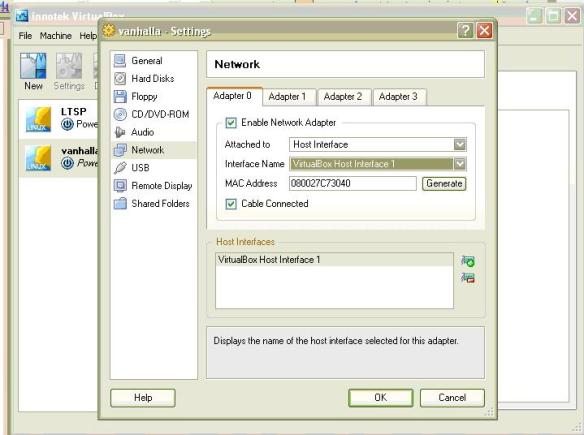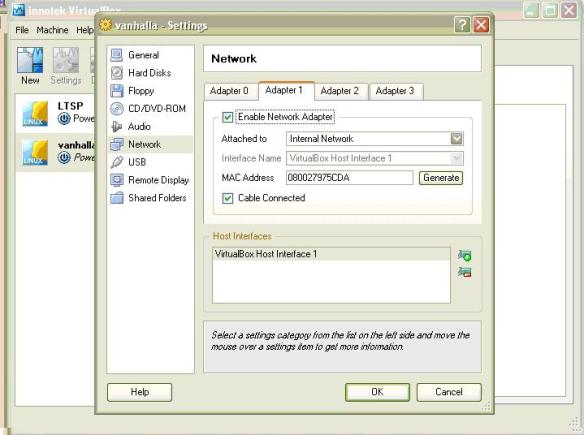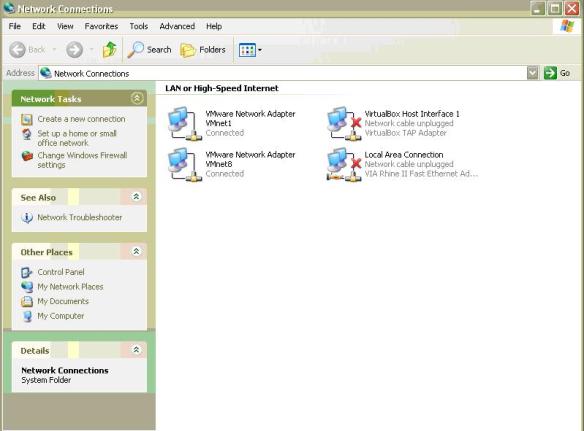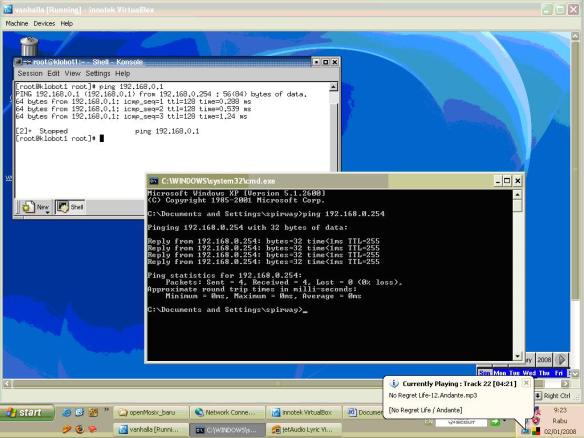Karena di perusahaan yang baru memakai exchange maka otomatis email client nya menggunakan outlook. Di perusahaan baru ini systema kerjanya berdasarkan ticket yang dikirim ke email, nah masalah pun datang. Ticket banyak yang datang tapi kok g dapat email, lalu saat dicari no ticketny g ketemu di outlook sehingga kemungkinan karena email yang masuk belum di index. Setelah googling akhirny ketemu juga cara memperbaikinya berdasarkan link . Aku kopi aja ya isi blognya
Berikut tampilan searching email di Outlook 2013 yang tidak menampilkan hasil pencarian. OS yang dipakai yaitu Windows 8.1
Remove Outlook from Index
- Buka Outlook Settings (File | Options)
- Cari Search settings
- Klik Indexing Options
- Klik Modify and deselect Microsoft Outlook
- Klik Close to dismiss dialog box
- Keluar dari Outlook
Pastikan Outlook Files dapat di Index
File Outlook OST or PST yang kita gunakan seharusnya dapat di Index oleh Windows. Berikut default file attribute saat Outlook indexing is enabled, tapi karena suatu sebab indexing tersebut tidak berjalan
- Cari semua file OST and PST yang terletak di Windows kita. Di Windows 8, OST files biasanya terletak di C:\Users\[username]\AppData\Local\Microsoft\Outlook folder.
- Pada tiap file yang kita digunakan, Klik kanan pada file tersebut dan pilih Properties
- Klik tombol Advanced pada general Tab
- Pastikan bahwa Allow this file to have contents indexed in addition to file is checked
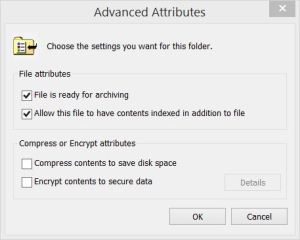
- Klik OK
Re-Add Outlook to Index
Sekarang lakukan langkah yang sama pada langkah awal dan re-add Microsoft Outlook to the search index. Start Outlook, Cari Indexing Options, dan add Microsoft Outlook pada list.
Rebuild Index (Optional)
Langkah diatas seharusnya masalah kita terselesaikan;namun apabila masih tidak bisa,maka kita perlu rebuild the search index. Berikut cara rebuild the index:
- Buka Outlook Settings (File | Options)
- Buka the Search settings
- Klik on Indexing Options
- Klik Advanced
- Klik Rebuild
- Klik OK dan Close to dismiss the dialogs
Proses indexing akan berjalan untuk sementara waktu dan quick seach akan dapat digunakan kembali.